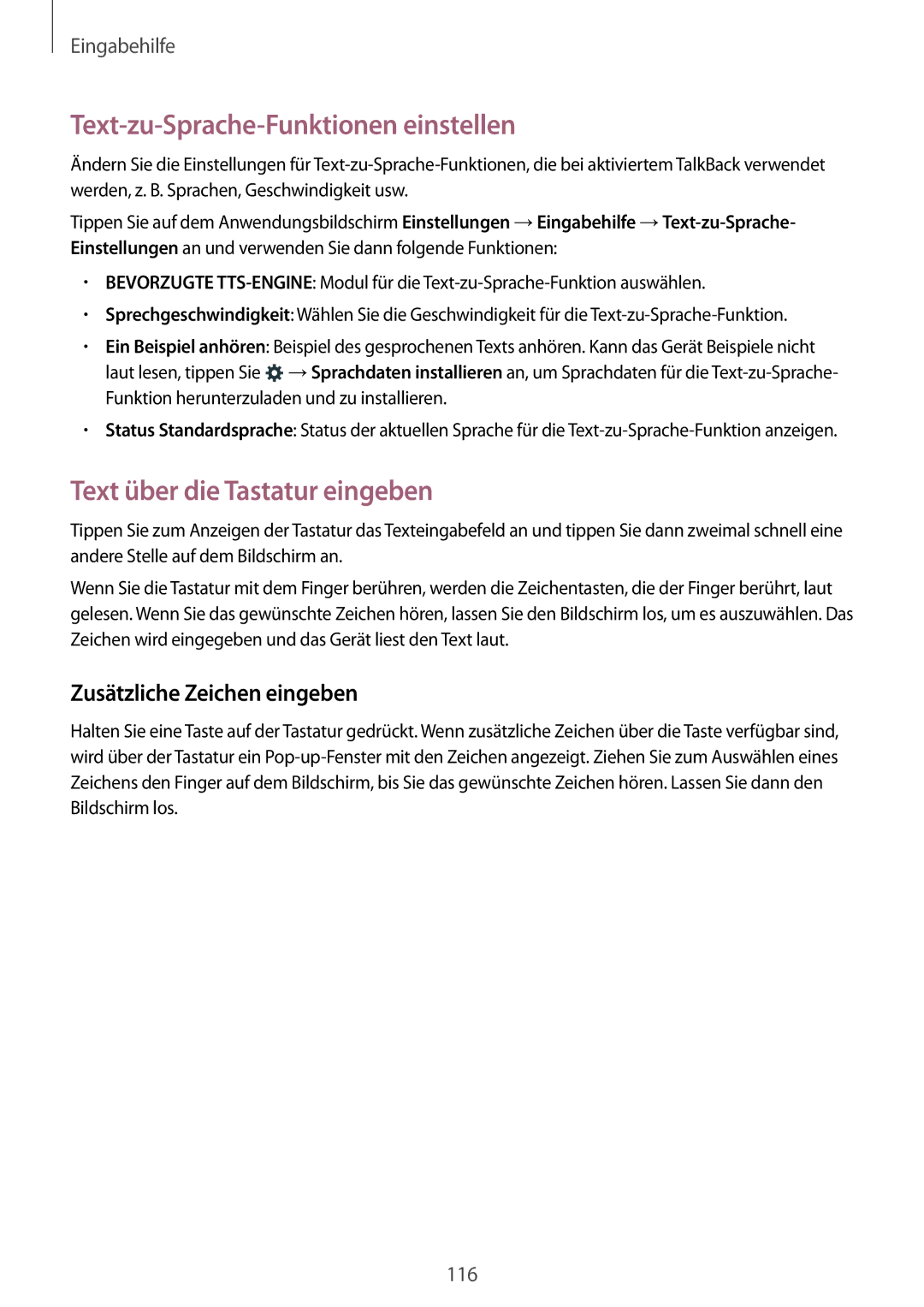Eingabehilfe
Text-zu-Sprache-Funktionen einstellen
Ändern Sie die Einstellungen für
Tippen Sie auf dem Anwendungsbildschirm Einstellungen →Eingabehilfe
•BEVORZUGTE
•Sprechgeschwindigkeit: Wählen Sie die Geschwindigkeit für die
•Ein Beispiel anhören: Beispiel des gesprochenen Texts anhören. Kann das Gerät Beispiele nicht
laut lesen, tippen Sie ![]() →Sprachdaten installieren an, um Sprachdaten für die
→Sprachdaten installieren an, um Sprachdaten für die
•Status Standardsprache: Status der aktuellen Sprache für die
Text über die Tastatur eingeben
Tippen Sie zum Anzeigen der Tastatur das Texteingabefeld an und tippen Sie dann zweimal schnell eine andere Stelle auf dem Bildschirm an.
Wenn Sie die Tastatur mit dem Finger berühren, werden die Zeichentasten, die der Finger berührt, laut gelesen. Wenn Sie das gewünschte Zeichen hören, lassen Sie den Bildschirm los, um es auszuwählen. Das Zeichen wird eingegeben und das Gerät liest den Text laut.
Zusätzliche Zeichen eingeben
Halten Sie eine Taste auf der Tastatur gedrückt. Wenn zusätzliche Zeichen über die Taste verfügbar sind, wird über der Tastatur ein
116